


  |  | ||
![]()
Для использования этой функции требуется Mac OS X v10.2 или более поздней версии.
Для использования этой функции на принтере должен быть установлен опциональный жесткий диск.
Количество страниц, которые может сохранить принтер зависит от содержимого распечатанных изображений. Самое большее, на принтере можно сохранить 100 заданий или 9000 страниц для образца печати, блокированной печати и задержанной печати.
Файлы задержанной печати не появятся на дисплейной панели, если они были уже напечатаны или удалены с использованием Web Image Monitor до того, как вы выбрали [Hold Print] с панели управления.
Файлы задержанной печати распечатанные или удаленные с использованием Web Image Monitor после того, как вы выбрали [Hold Print] с панели управления, появятся на дисплейной панели. Однако если вы попытаетесь распечатать или удалить такие файлы задержанной печати, появится сообщение об ошибке.
Если программа имеет опцию сортировки, то перед отправкой задания печати убедитесь в том, что эта опция не была выбрана. По умолчанию задания задержанной печати автоматически сортируются драйвером принтера. Если в диалоговом окне программы выбрана опция сортировки, то может быть выполнено больше распечаток, чем это было предусмотрено.
Задания печати не сохраняются на жестком диске в следующих случаях. Вы можете проверить журнал ошибок для несохраненных заданий.
Если имеется 100 заданий образцов печати, блокированной печати, задержанной печати и сохраненной печати, сохраненных на жестком диске.
Если общее число страниц, сохраненных на жестком диске, превышает 9000 страниц.
Отправка файла удержанной печати
В меню программы [File] щелкните на [Print].
Появляется диалоговое окно [Print] .
В ниспадающем меню щелкните на [Job Log].
В ниспадающем меню [Job Type:] выберите [Hold Print].
В окне [User ID:] введите идентификацию пользователя, используя до восьми алфавитно-цифровых символов (a-z, A-Z, 0-9). Также может быть установлено имя файла.
Идентификация пользователя ассоциирует пользователя с заданием.
После выполнения необходимых настроек щелкните на [Print].
Файл документа сохраняется на принтере.
Для того чтобы распечатать документ, выполните следующие шаги.
Чтобы удалить документ см. раздел "Удерживаемая печать".
Печать только выбранного файла задержанной печати
Нажмите на клавишу [Меню].
Появляется экран [Меню].
Нажмите на клавишу [![]() ] или [
] или [![]() ] для отображения [Удepжeнн.пeчaть], а затем на [
] для отображения [Удepжeнн.пeчaть], а затем на [![]() Ввод].
Ввод].
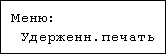
Нажмите на клавишу [![]() ] или [
] или [![]() ] для отображения [Пeчaт.oдин фaйл], а затем на [
] для отображения [Пeчaт.oдин фaйл], а затем на [![]() Ввод].
Ввод].

Появляется имя файла и время сохранения задания.
Нажмите на клавишу [![]() ] или [
] или [![]() ] для отображения файла, который вы хотите печатать, а затем нажмите на [
] для отображения файла, который вы хотите печатать, а затем нажмите на [![]() Ввод].
Ввод].
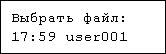
Для отмены печати нажмите на клавишу [Выход].
Нажмите на клавишу [![]() Ввод].
Ввод].
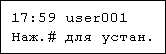
Нажмите на клавишу [Выход] 1-4 раза.
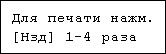
Появляется исходный экран.
Печать всех файлов задержанной печати
Нажмите на клавишу [Меню].
Появляется экран [Меню].
Нажмите на клавишу [![]() ] или [
] или [![]() ] для отображения [Удepжeнн.пeчaть], а затем на [
] для отображения [Удepжeнн.пeчaть], а затем на [![]() Ввод].
Ввод].
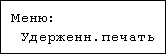
Нажмите на [![]() ] или [
] или [![]() ] для отображения [Пeчaт.вce фaйлы], а затем нажмите на [
] для отображения [Пeчaт.вce фaйлы], а затем нажмите на [![]() Ввод].
Ввод].

При сохранении задания появляется идентификатор пользователя.
Нажмите на [![]() ] или [
] или [![]() ], чтобы отобразить идентификационный код пользователя печати желаемых файлов, а затем нажмите на [
], чтобы отобразить идентификационный код пользователя печати желаемых файлов, а затем нажмите на [![]() Ввод].
Ввод].
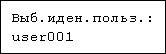
Отображается количество документов, выбранных для печати. Проверьте это число, и если оно правильно, нажмите на клавишу [![]() Ввод].
Ввод].

Убедитесь в том, отображается файл, который вы хотите печатать, а затем нажмите на [![]() Ввод] .
Ввод] .
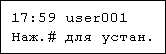
Нажмите на клавишу [Выход] 1-4 раза.
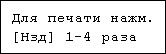
Появляется исходный экран.
![]()
Для того чтобы остановить печать, после того как она была запущена, нажмите на клавишу [Job Reset]. Файл будет удален.
После окончания печати сохраненный файл удаляется.
Удаление только выбранного файла задержанной печати
Нажмите на клавишу [Меню].
Появляется экран [Меню].
Нажмите на клавишу [![]() ] или [
] или [![]() ] для отображения [Удepжeнн.пeчaть], а затем на [
] для отображения [Удepжeнн.пeчaть], а затем на [![]() Ввод].
Ввод].
Нажмите на клавишу [![]() ] или [
] или [![]() ] для отображения [Удал.один файл], а затем на [
] для отображения [Удал.один файл], а затем на [![]() Ввод].
Ввод].
Появляется имя файла и время сохранения задания.
Нажмите на клавишу [![]() ] или [
] или [![]() ] для отображения файла, который вы хотите удалить, а затем нажмите на [
] для отображения файла, который вы хотите удалить, а затем нажмите на [![]() Ввод].
Ввод].
Для отмены удаления файла задержанной печати нажмите на клавишу [Выход].
Убедитесь в том, что отображаются файл, который вы хотите удалить, а затем нажмите на [![]() Ввод].
Ввод].
Появляется сообщение "Удалено".
Нажмите на клавишу [Меню].
Появляется исходный экран.
Удаление всех файлов задержанной печати
Нажмите на клавишу [Меню].
Появляется экран [Меню].
Нажмите на клавишу [![]() ] или [
] или [![]() ] для отображения [Удepжeнн.пeчaть], а затем на [
] для отображения [Удepжeнн.пeчaть], а затем на [![]() Ввод].
Ввод].
Нажмите на клавишу [![]() ] или [
] или [![]() ] для отображения [Удaл.вce фaйлы], а затем на [
] для отображения [Удaл.вce фaйлы], а затем на [![]() Ввод].
Ввод].
При сохранении задания появляется идентификатор пользователя.
Нажмите на [![]() ] или [
] или [![]() ], чтоб отобразить идентификационный код пользователя для удаления желаемого файла, а затем нажмите на [
], чтоб отобразить идентификационный код пользователя для удаления желаемого файла, а затем нажмите на [![]() Ввод].
Ввод].
Для отмены удаления файла задержанной печати нажмите на клавишу [Выход].
Отображается количество документов, выбранных для удаления. Проверьте это число, и если оно правильно, нажмите на [![]() Ввод].
Ввод].
Появляется сообщение "Удалено".
Нажмите на клавишу [Меню].
Появляется исходный экран.